Cara Memanfaatkan Histogram Pada Kamera DSLR - BAGIAN 1
hi.. sahabat anima belajar.. pada tutorial kali ini ..kita akan membahas tentang Cara Memanfaatkan Histogram Pada Kamera D-SLR.
Memastikan bahwa foto yang sudah Anda ambil sudah tepat eksposurnya sangat mudah dilakukan di kamera SLR digital.
Setelah merekam foto, Anda bisa melihat gambarnya di LCD.
Anda dapat segera memutuskan apakah foto terlalu terang atau terlalu gelap. Dengan demikian, sepertinya tidak perlu lagi hal rumit lainnya.
Lalu, kenapa harus ada histogram? Pertama, san terpenting, melihat histogram tak sepenuhnya menggantikan eksposur dengan melihat foto di LCD.
Grafik matematika ini jadi alat bantu tambahan yang memberikan informasi yang amat berguna.
Mencari Kuantitas, Bukan Kualitas
Bisa sangat sulit untuk memastikan area foto yang sedikit terlalu gelap atau sedikit terlalu terang dengan melihatnya di LCD.
Grafik kuantitatif memberikan informasi yang tepat. Histogram mampu menunjukkan eksposur dan membantu Anda dalam menggunakan exposur compensation, untuk mempergelap atau memperterang foto.

Tapi lebih penting lagi, histogram juga menginfromasikan kontras foto. Dengan demikian, Anda bisa mengahindari objek yang memiliki rentang brightness lebih daripada yang bisa diterima sensor.
Histogram juga memastikan Anda mendapatkan hasil dengan kualitas terbaik ketika merekam foto pada objek kontras rendah.
Histogram standar- ditemukan pada semua D-SLR EOS-menampilkankan brightness(atau dalam bahasa ilmiahnya “luminosity”) pada setiap piksel pada gambar.
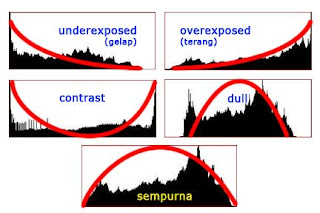
Brightness itu diukur dalam skala 256 langkah(angka permutasi yang ada pada JPEG). Grafik ini dapat ditampilkan saat Anda mengomposisi gambar pada kamera berfitur Live View.
Kanan yang Terang
Tonal paling gelap adalah nol dan ditunjukkan pada grfaik bagian kiri. Bagian terang, paling putih, dicapai pada angka 225 dan ditunjukkan pada bagian paling kanan.
Di antara sumbu x diidi dengan gradasi warna, sementara sumbu y yang vertikal menunjukkan jumklah piksel pada tiap brightness.
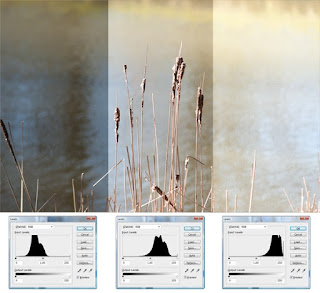
Bertentangan dengan opini yang beredar, tidak ada histogram ideal. Beberapa objek akan menghasilkan foto yang lebih terang dibandingkan yang lain dan tidak akan ada dua histogram yang identik.
Bentuk grafik jadi senjata rahasia Anda untuk mengetahui kontras dan eksposur foto.
Untuk mendapatkan tonal warna terbaik, dan untuk menghindari masalah underexposure pada bagian bayangan atau overesposure pada bagian terang, histogram berbentuk bel. Grafik harus menurun di bagian kirin dan kanan.
Bentuk grafik yang harus Anda hindari adalah grafik yang terlalu tertumpuk di kanan atau kiri. Jika deikian berarti ada detail yang hilang di bagian terang atau gelap.
Pada dunia gambar digital, over exposure sulit, bahkan tidak mungkin, untuk diperbaiki saat penyutingan.
Jadi ketika berurusan dengan objek dengan kontras tinggi, sebaiknya foto memiliki histogram tertumpuk ke kiri aripada rapat ke kanan. Foto underexposure dapat diperbaiki dengan perangkat lunak.
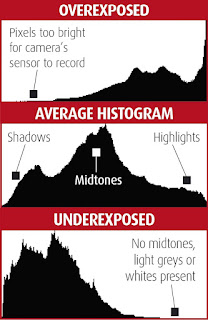
Anda harus hati-hati saat membaca histogram. Pertama, tampilan histogram. Pertama, tampilan histogram sangat kecil di layar SLR Canon, jadi sulit untuk dilihat apakah grafik itu berbentuk ekstrem atau tidak.
Kedua, histogram dibuat berdasarkan format JPEG dibuat berdasarkan format JPEG dari fotoyang Anda ambil jika Anda merekam foto RAW,
kamera mrekam lebih banyak etail (karena direkam dalam bnetuk 12-bit atau 14-bit ketimbang 8-bit pada JPEG) jadi Anda bisa memperbaiki highlight yang tamoaknya sudah kehilangan detail menggunakan peranti lunak.
Perlu juga ditekankan bahwa ada bagian gambar yang memang seharusnya tampil tanpa detail karena memang harus ditampilkan berwarna putih atau hitam.
Hightlight spektakuler (pantulan dari permukaan mengkilap) pati akan tampil tanpa detail –dan latar belakang putih di studio memang harus terlihat overexposure kalau tidak akan tampil abu-abu kotor.
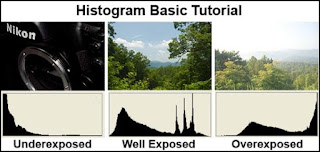
Jangan terlalu perhatikan cara untuk mendapatkan eksposur yang membuat highlight tanpa detail. Pada gambar digital, selalu paling baik untuk mendapatkan gambar seterang mungkin. Alasannya, sebagian gradasi tonal kamera didedikasikan pada 20% gambar.
Jika Anda mempergelap foto, sedikit saja, Anda mengobarkan kualitas gambar. Konsekuensinya, bagian gelap pada gambar dapat memiliki noise dan sedikit detail.
D-SLR Canon terkini memberikan pilihan untuk menampilkan histogram warna, sebagai tambahan pada histogram hitam-putih. Histogram RGB ini menampilkan tiga grafik terpisah untuk merah,hijau, dan biru pada setiap gambar.
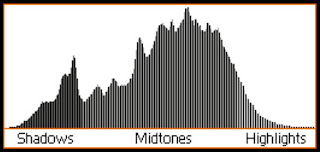
Grafik RGB berguna pada beberapa kasus. Jika ada perbedaan ditandai di tiga grafik, berarti ada masalah white balance(meskipun grafik itu juga bisa menunjukkan bahwa ada suatu warna yang mendominasi gambar).
Pada beberapa objek, detail yang hilang pada salah satu kanal warna dapat memastikan Anda mendapatkan detail maksimum pada objek tertentu (misalnya kelopak bungan berwarna merah).
Meskipun demikian, untuk kebanyakan foto, grafik hitam-putih sudah cukup.
Semua D-SLR EOS dapat menampilkan grafik agar Anda bisa menilai eksposur (dan beberapa model dapat menampilkan versi berwarna).
Empat bentuk histogram yang patut Anda ketahui.
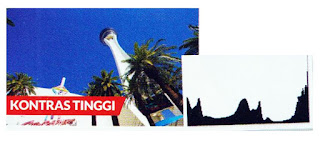
Kontras Tinggi :
1.Gambar 1 : Grafik tetap tinggi di kiri, bagian shadow kehilangan detail.
2.Gambar 2 : Grafik tetap tinggi di kanan, highlight kehilangan detail.
Beberapa kondisi memiliki rentang tonal yang tidak dapat ditampung oleh SLR.
Penggunaan filter gradasi atau merekam foto di lain waktu bisa mengurangi kontras. Atau, coba ambil foto lagi sampai detail pada hughlight tidak hilang.
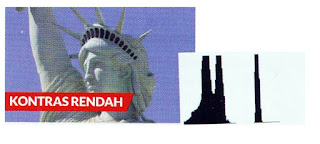
Kontras Rendah :
1.Gambar 1 : Tidak ada hightlight
2.Gambar 2 : Tidak ada shadow
Beberapa objek tidak memiliki highlight dan shadow. Idealnya, foto seperti ini harus diambil ulang sehingga grafik berada di kanan.
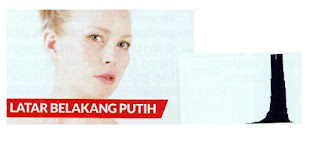
Latar Belakang Putih
1.Gambar1 : Grafik memuncak di kanan karena banyaknya warna putih di gambar.
2.Gambar2 : Objek high-key tidak memiliki nilai shadow.
Beberapa kondisi pengambilan foto memungkinkan bagian tertentu kehilangan detail dan terekam sebagai warna putih. Contoh yang paling pas adalah merekam foto model di depan latar belakang putih.
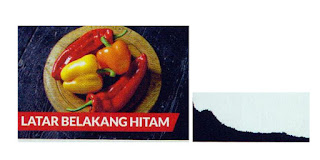
Latar Belakang Hitam
1.Gambar 1 : Objek low-key tidak memiliki detail di bagian highlight
2.Gambar 2 : Puncaknya ada di kiri, pas dengan latar belakang hitam gelap .
Kondisi gelap membuat grafik menumpuk di kiri. Shadow yang kehilangan detail bukanlah masalah, jika Anda memang ingin menampilkan bagian tersebut benar-benar gelap.
Cara Memanfaatkan Histogram Pada Kamera DSLR - BAGIAN 2
Semoga tutorial kali ini bermanfaat bagi kalian
Terima kasih
Salam Anima Belajar
Semoga tutorial kali ini bermanfaat bagi kalian
Terima kasih
Salam Anima Belajar